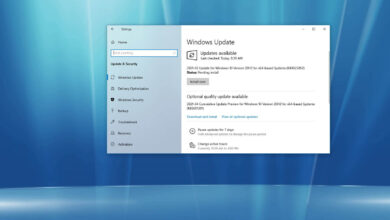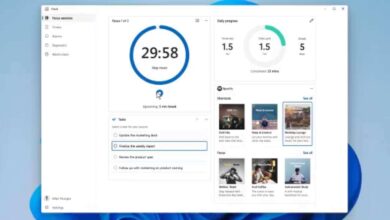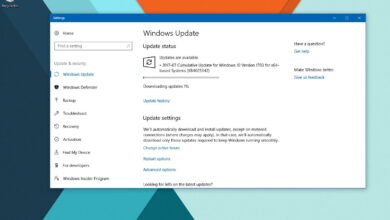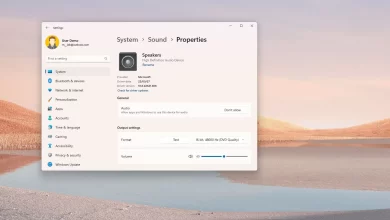Cómo habilitar el nuevo Copilot en Microsoft Excel (vista previa)

En Microsoft Excel, ahora es posible habilitar una vista previa anticipada de Copilot, y en esta guía aprenderá cómo hacerlo. Copilot es el nuevo chatbot de IA diseñado para aplicaciones de Office y otros productos de Microsoft. La experiencia es similar a Bing Chat, pero se ha diseñado para tareas de hojas de cálculo para ayudar a los usuarios a ser más productivos.
Las características de Copilot dependerán de la aplicación. En el caso de Excel, puede pedirle al chatbot que le dé más sentido a la información, lo que le permite analizar y explorar los datos en la hoja de cálculo. Además, puedes preguntar casi cualquier cosa usando lenguaje natural. El chatbot también es lo suficientemente inteligente como para sugerir fórmulas basadas en sus consultas, predecir escenarios hipotéticos y encontrar correlaciones de datos. Además, podrá crear instantáneamente un análisis FODA o una tabla dinámica basada en los datos.
Si bien no está claro cuándo se lanzará Copilot para todos, XenoPantera en Twitter detectó una vista previa temprana de la función oculta en Microsoft Excel Preview 16.0.16401.20000, que puede habilitar a través del Registro. Copilot también se puede habilitar para Word y OneNote.
Activar Copilot en Microsoft Excel
Para habilitar el chatbot Copilot AI en Excel, siga estos pasos:
-
Abierto comenzar en Windows 11.
-
Buscar regeditar y haga clic en el resultado superior para abrir Registro.
-
Navegue a la siguiente ruta:
HKEY_CURRENT_USER\Software\Microsoft\Office\16.0\Common\ExperimentConfigs\ExternalFeatureOverrides\excel
-
Haga clic derecho en sobresalir tecla, seleccionar Nuevo menú y seleccione Valor de cadena opción.
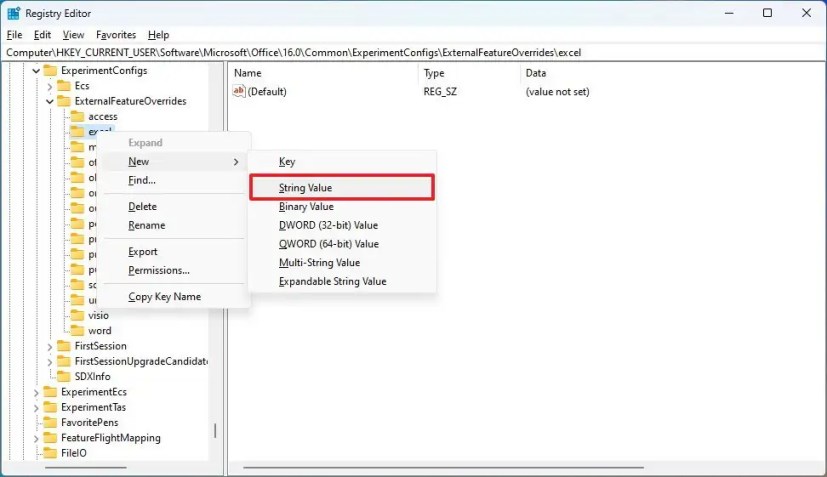
-
Nombra la clave Microsoft.Office.Excel.Copiloto y presiona ingresar.
-
Haga doble clic en la clave recién creada y establezca su valor en Verdadero para activar el copiloto.
 /li>
/li> -
Seguir adelante Bien botón.
-
Reinicia tu computadora.
Después de completar los pasos, inicie o vuelva a abrir Microsoft Excel y la experiencia de Copilot debería aparecer a la derecha. Sin embargo, dado que esta es una vista previa temprana, la función puede o no funcionar correctamente.
En caso de querer cancelar los cambios, puede utilizar las mismas instrucciones descritas anteriormente, pero activadas etapa 4clic derecho y eliminar Microsoft.Office.Excel.Copiloto cadena dentro de la tecla «Excel».
Si no usa la versión 16.0.16401.20000 o posterior de Excel, deberá inscribir su instalación de Office en el programa Insider. Este proceso requiere una suscripción a Microsoft 365 Family o Personal.
Para unirse al programa Microsoft 365 Insider, abra Microsoft Excel y vaya a Archivo > Cuentaseguir adelante «Información privilegiada de la oficina» menú, elige «Únase a un miembro de Office Insider» opción, selecciónala «Canal Beta» opción y haga clic en «BIEN» botón. Después del registro, cierre las aplicaciones de Office, abra Excel y din «Cuenta» página, verifique si hay actualizaciones para tener la última versión de vista previa.
Es posible que ganemos una comisión por compras usando nuestros enlaces para continuar brindando contenido gratuito. Información de la política de privacidad.
Todo el contenido de este sitio se proporciona sin garantía, expresa o implícita. Utilice cualquier información bajo su propio riesgo. Siempre haga una copia de seguridad de su dispositivo y sus archivos antes de realizar cualquier cambio. Información de la política de privacidad.